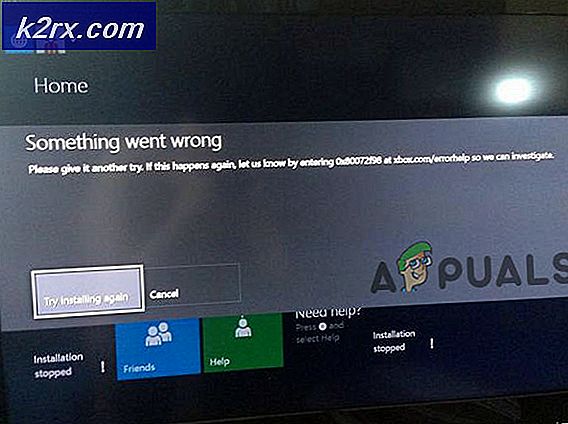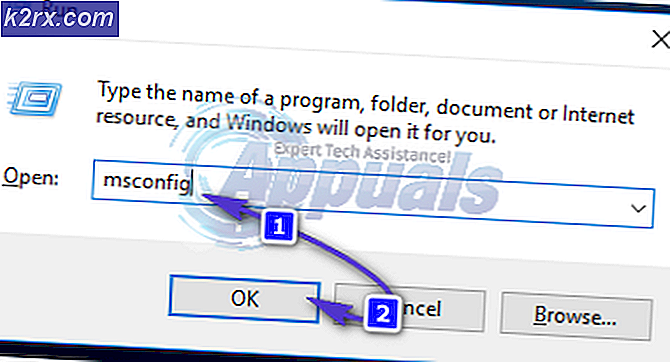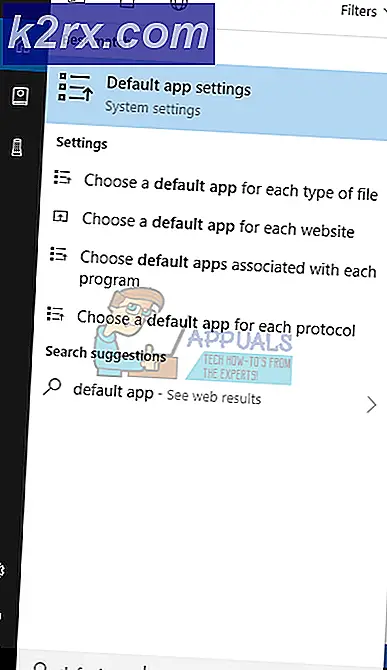Làm thế nào để Fix 02:00:00 Địa chỉ MAC trong ROM tùy chỉnh Android
Một số người đã gặp phải một vấn đề với flash ROM tùy chỉnh như LineageOS, OxygenOS, CyanogenMod, vv cho thiết bị Android của họ; sau khi flash ROM, địa chỉ MAC của chúng bị hỏng và hiển thị là 20: 00: 00: 00 hoặc một số số không chính xác khác.
Điều này ảnh hưởng đến một loạt các thiết bị, và nó dường như được gây ra bởi các thiết bị có máy phát MAC ngẫu nhiên được tích hợp vào mã hạt nhân. Xin lưu ý rằng tôi chỉ đang giải quyết địa chỉ MAC không chính xác sau khi flash ROM tùy chỉnh - nếu bạn đang ở trên ROM stock và chưa bao giờ flash ROM tùy chỉnh, nhưng địa chỉ MAC của bạn bị lỗi, nó rất tốt có thể là một vấn đề phần cứng .
Giải pháp
Trước tiên hãy thử giải pháp rất đơn giản này:
Cài đặt -> Sao lưu và Đặt lại -> Đặt lại cài đặt Mạng -> Đặt lại
Mẹo CHUYÊN NGHIỆP: Nếu vấn đề xảy ra với máy tính của bạn hoặc máy tính xách tay / máy tính xách tay, bạn nên thử sử dụng phần mềm Reimage Plus có thể quét các kho lưu trữ và thay thế các tệp bị hỏng và bị thiếu. Điều này làm việc trong hầu hết các trường hợp, nơi vấn đề được bắt nguồn do một tham nhũng hệ thống. Bạn có thể tải xuống Reimage Plus bằng cách nhấp vào đâyNếu điều đó không hiệu quả, chúng tôi sẽ cần phải có thêm một chút kỹ thuật, vì vậy hãy theo tôi sát sao. Có một số lý do tại sao địa chỉ MAC có thể bị hỏng, vì vậy chúng tôi sẽ cố gắng giải quyết từng địa chỉ cho đến khi vấn đề của bạn được giải quyết.
Để tiếp tục khắc phục sự cố, bạn nên cài đặt ADB trên máy tính của bạn - vui lòng xem Cách cài đặt ADB trên Windows - Người dùng Mac / Linux có phương pháp dễ dàng hơn và không yêu cầu hướng dẫn.
Trong mọi trường hợp, một khi bạn có ADB chạy trên máy tính của bạn, bạn cũng nên lấy một trình soạn thảo hex. Tôi sử dụng Notepad ++ với plugin trình chỉnh sửa hex, nhưng phần mềm biên tập hex khác sẽ ổn.
Với điện thoại của bạn được kết nối với PC, hãy kiểm tra xem ADB có phát hiện kết nối USB bằng cách nhập ' adb devices ' hay không. Nếu nó hiển thị một ID duy nhất cho thiết bị của bạn, hãy tiếp tục.
Gõ các lệnh sau vào ADB:
adb shell su -c 'dd nếu = / dev / block / bootdevice / by-name / misc = / sdcard / misc.img'
adb pull /sdcard/misc.img
Bây giờ bạn sẽ có thể tìm thấy misc.img trong thư mục gốc ADB của bạn. Mở nó bằng phần mềm biên tập hex mà bạn chọn.
Tìm bù đắp hex 3000, và chỉnh sửa bù trừ hex 3000 đến 3005 bằng địa chỉ MAC wifi của bạn - ví dụ: 00 90 3D F1 A2 31 ″. Lưu và đóng trình chỉnh sửa hex.
Bây giờ chúng ta sẽ đẩy nó trở lại thiết bị của bạn thông qua ADB, vì vậy hãy gõ vào thiết bị đầu cuối ADB:
adb push misc.img /sdcard/misc_edited.img
adb shell su -c 'dd nếu = / sdcard / misc_edited.img của = / dev / block / bootdevice / by-name / misc'
Bây giờ gõ ' adb reboot' và sau khi điện thoại của bạn khởi động lại, kiểm tra xem địa chỉ MAC có ổn không. Nếu không, hãy tiếp tục.
Bước cuối cùng để thử là sử dụng trình thám hiểm tệp gốc để xem bên trong persist / wifi / .macaddr và mở .macaddr với trình soạn thảo văn bản. Thêm địa chỉ MAC của bạn vào bên trong tệp này, lưu nó và khởi động lại thiết bị của bạn.
Nếu không có giải pháp nào phù hợp với bạn, rất có thể đó là vấn đề phần cứng - có lẽ ăng-ten WiFi của bạn đã bị mất khỏi bo mạch chủ và cần được hàn lại hoặc một số vấn đề liên quan như vậy.
Mẹo CHUYÊN NGHIỆP: Nếu vấn đề xảy ra với máy tính của bạn hoặc máy tính xách tay / máy tính xách tay, bạn nên thử sử dụng phần mềm Reimage Plus có thể quét các kho lưu trữ và thay thế các tệp bị hỏng và bị thiếu. Điều này làm việc trong hầu hết các trường hợp, nơi vấn đề được bắt nguồn do một tham nhũng hệ thống. Bạn có thể tải xuống Reimage Plus bằng cách nhấp vào đây